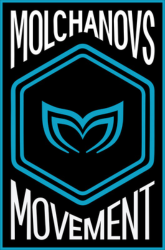강사를위한 대시 보드 가이드
모바일에서 계정에 액세스하는 경우 '버거'메뉴를 눌러 사용 가능한 옵션을 확인하십시오. 데스크탑에서 계정에 액세스하는 경우 다른 링크와 버튼을 눌러 모든 옵션을 찾으십시오.

강사로서, 학생들을 가르치는 데 필요한 대부분의 것은 '코스'탭 아래에있을 것입니다. 여기에서 코스를 열고 학생들을 과정에 등록 할 수 있습니다. 또한 자료 및 코스 요구 사항과 같은 몇 가지 유용한 버튼, 현재 가격 및 할인 계층도 있습니다. https://molchanovs.knack.com/dashboard#courses-instructor/pricing/
'코스 추가'버튼을 클릭하면 팝업이 나타납니다.

이 팝업 창에서 코스 유형을 선택하고 필요한 코스 정보를 작성하십시오. 세부 사항을 채우면‘제출’을 클릭하십시오.

양식을 성공적으로 제출 한 후에는 코스가 '가르치는 코스'목록에 나타납니다. 코스에 액세스하고 학생을 추가하려면 코스 날짜를 클릭하십시오.

‘코스’페이지에서‘Freedivers 추가’를 클릭하고 그에 따라 학생의 세부 사항을 작성하십시오. 세부 정보를 제출하고 등록에 대한 지불금을 지불하면 학생들은 대시 보드 및 코스 자료에 액세스 할 수 있습니다.
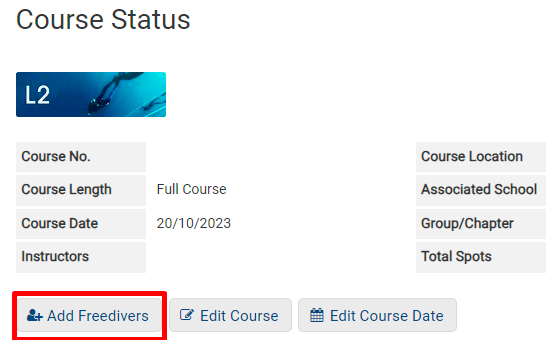
먼저 대시 보드에서 '코스'탭을 클릭하면 코스 목록이 표시됩니다. 강사를 추가하려는 코스의 날짜를 클릭하십시오.

다음으로 코스 페이지에 있으면 '코스 편집'버튼을 클릭하십시오.

팝업 창이 나타납니다. '강사'상자에 추가하려는 활성 강사의 이름을 입력하고 드롭 다운 목록에서 이름을 클릭하십시오. 상자에 이름이 나타나면 하단에서 '제출'버튼을 클릭하면 프로세스가 완료됩니다.
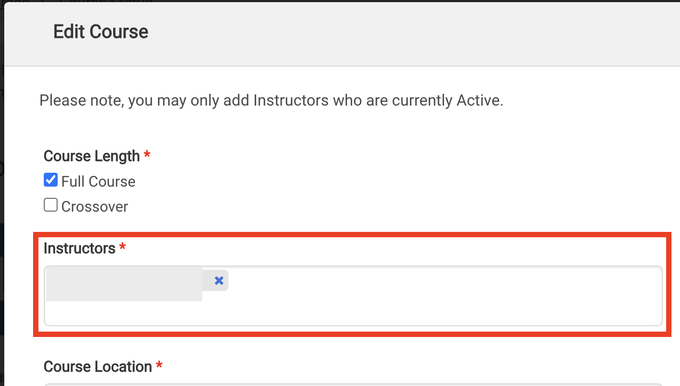
체크 박스를 클릭하여 학생이 시험을 통과 한 날짜를 입력하십시오.
필요한 모든 필드를 채우고 '제출'을 누릅니다. 각 필드가 작성되면 다음 필드를 작성할 수 있습니다.

인증 카드는 두 가지 조건에서 처리됩니다.
크레딧을 올리려면 '코스'탭을 클릭 한 다음 '가격 책정'버튼을 클릭하십시오.

다음 페이지에서 '크레딧을 탑링하는 방법'섹션으로 스크롤하고 지침을 따르십시오.

제출을 클릭하면 다음 페이지로 이동하여 결제를합니다. 정확하고 유효한 카드 세부 정보를 제출하십시오.
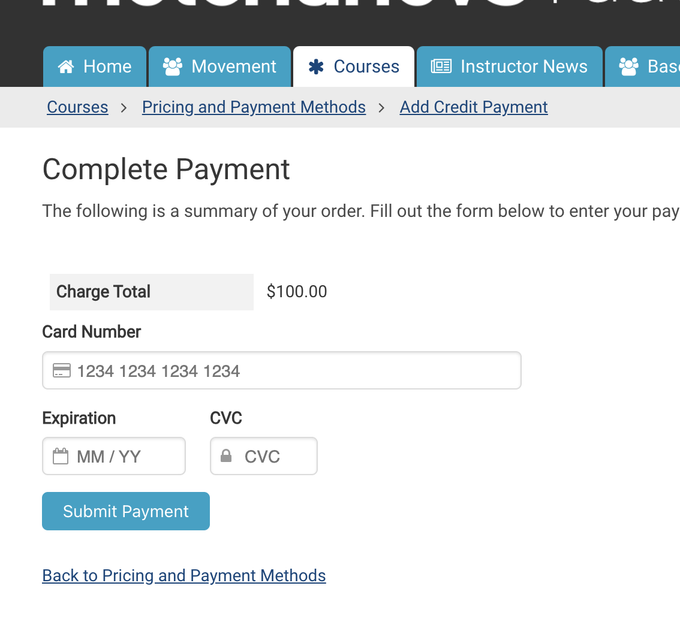
계정에 크레딧을 추가 한 후에는 학점을 지불로 적용하여 학생을 등록하고 강사 멤버십을 재충전 할 수 있습니다.
코스를 만드는 방법
'강사'페이지에서 현재 상태, 남은 날 수, 가르 칠 수있는 코스 목록 등과 관련된 필수 정보를 많이 찾을 수 있습니다. '로그 아웃'옆에 '강사'라는 링크를 클릭하십시오. 오른쪽 상단에 링크.
강사로서, 학생들을 가르치는 데 필요한 대부분의 것은 '코스'탭 아래에있을 것입니다. 여기에서 코스를 열고 학생들을 과정에 등록 할 수 있습니다. 또한 자료 및 코스 요구 사항과 같은 몇 가지 유용한 버튼, 현재 가격 및 할인 계층도 있습니다. https://molchanovs.knack.com/dashboard#courses-instructor/pricing/
'코스 추가'버튼을 클릭하면 팝업이 나타납니다.

이 팝업 창에서 코스 유형을 선택하고 필요한 코스 정보를 작성하십시오. 세부 사항을 채우면‘제출’을 클릭하십시오.

양식을 성공적으로 제출 한 후에는 코스가 '가르치는 코스'목록에 나타납니다. 코스에 액세스하고 학생을 추가하려면 코스 날짜를 클릭하십시오.

‘코스’페이지에서‘Freedivers 추가’를 클릭하고 그에 따라 학생의 세부 사항을 작성하십시오. 세부 정보를 제출하고 등록에 대한 지불금을 지불하면 학생들은 대시 보드 및 코스 자료에 액세스 할 수 있습니다.
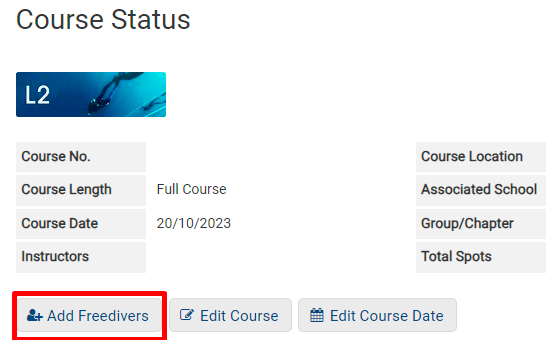
코스에 다른 강사를 추가하십시오
다른 강사가 학생을 인증하기를 원한다면 코스에 추가해야합니다. 주목하십시오 활성 강사 만 추가 할 수 있습니다. 아래 단계를 참조하십시오.먼저 대시 보드에서 '코스'탭을 클릭하면 코스 목록이 표시됩니다. 강사를 추가하려는 코스의 날짜를 클릭하십시오.

다음으로 코스 페이지에 있으면 '코스 편집'버튼을 클릭하십시오.

팝업 창이 나타납니다. '강사'상자에 추가하려는 활성 강사의 이름을 입력하고 드롭 다운 목록에서 이름을 클릭하십시오. 상자에 이름이 나타나면 하단에서 '제출'버튼을 클릭하면 프로세스가 완료됩니다.
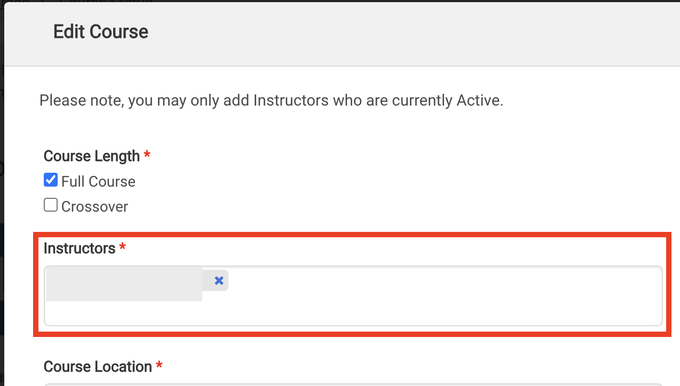
학생들을위한 인증 프로세스를 완료하는 방법
인증 프로세스를 완료하려면 Dashboard> Courses> 학생의 코스를 클릭해야합니다. 학생의 세부 정보가 표시되는 섹션으로 스크롤하십시오 (아래 스크린 샷 참조).체크 박스를 클릭하여 학생이 시험을 통과 한 날짜를 입력하십시오.
필요한 모든 필드를 채우고 '제출'을 누릅니다. 각 필드가 작성되면 다음 필드를 작성할 수 있습니다.

인증 카드는 두 가지 조건에서 처리됩니다.
- 인증이 완료된 후
- 사진이 프로필에 업로드됩니다
신용을 위로하는 방법
귀하는 귀하의 계정에 크레딧을 최우선으로하고 학점을 사용하여 학생 등록 및 강사 멤버십을 지불 할 수 있습니다.크레딧을 올리려면 '코스'탭을 클릭 한 다음 '가격 책정'버튼을 클릭하십시오.

다음 페이지에서 '크레딧을 탑링하는 방법'섹션으로 스크롤하고 지침을 따르십시오.

제출을 클릭하면 다음 페이지로 이동하여 결제를합니다. 정확하고 유효한 카드 세부 정보를 제출하십시오.
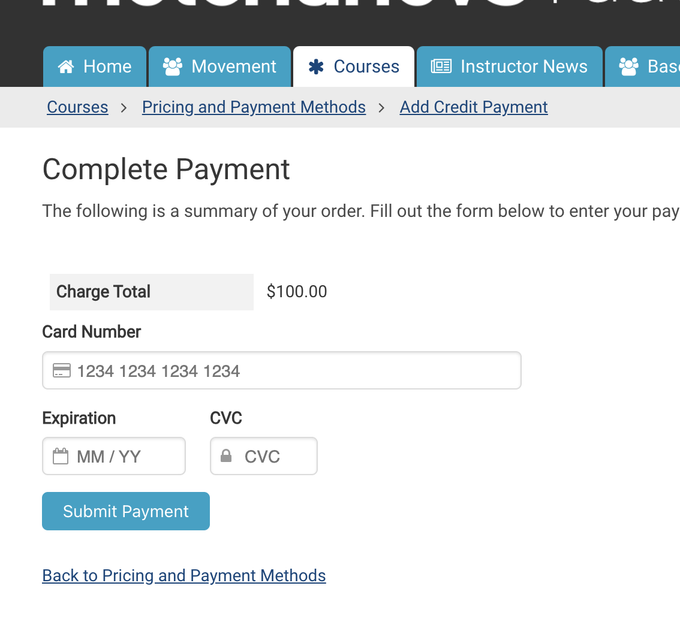
계정에 크레딧을 추가 한 후에는 학점을 지불로 적용하여 학생을 등록하고 강사 멤버십을 재충전 할 수 있습니다.